Cómo podemos usar la totalidad de la memoria RAM en Windows 10
En la actualidad, los las computadoras personales utilizan procesadores más potentes y por ende deben usar memorias con mayor capacidad. Esto permite que las diferentes aplicaciones, programas y procesos se realicen sin problemas. En este tutorial te vamos a explicar lo que debes hacer para poder usar la totalidad de la memoria RAM en Windows 10.
La memoria de acceso aleatorio como lo indica sus siglas en ingles RAM, es en donde trabajan los programas de una computadora. En ella se vacían las diferentes instrucciones que luego ejecutaran la CPU o unidad central de proceso. Es por este motivo que se necesitara de una memoria RAM de gran capacidad para un óptimo desempeño.

Resulta que aunque una memoria diga que es de cierta capacidad, esto no significa que se pueda utilizar la totalidad de dicha memoria. Es importante conocer esto y saber que existen ciertos trucos que solo eran conocidos por los técnicos y ahora está al alcance de todos. A continuación te diremos que debes hacer para poder usar la totalidad de la memoria RAM en Windows 10.
Cómo podemos usar la totalidad de la memoria RAM en Windows 10
Estos pasos son muy sencillos y debes seguirlos a pies juntillas, lo primero que haremos es dirigirnos al menú de inicio de Windows 10. Vamos hacer clic derecho sobre el icono para que nos muestre el buscador y en el escribiremos equipo. Esto nos arrojara un resultado que es Mi equipo y vamos a elegir esta opción.
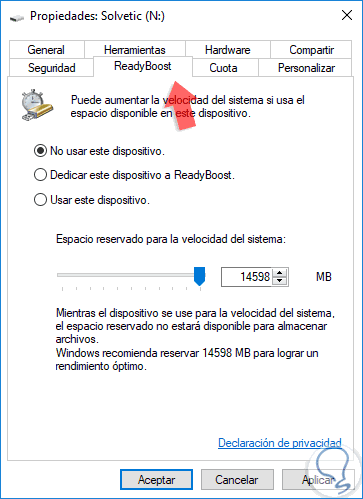
Nos posicionamos sobre la opción y vamos hacer clic derecho para que se muestre un menú contextual y elegiremos la opción Propiedades. Iremos a la ventana de la opción que hemos elegido y observaremos varias secciones. Elegiremos Sistema y allí podemos ver la información sobre la capacidad de la memoria Ram y cuanto es posible utilizar de ella.
Pasos para usar la totalidad de la memoria RAM en Windows 10
Aquí se apreciara lo que te habíamos contado sobre la capacidad de la memoria que utilizamos y normalmente es un poco más de la mitad. Ahora el siguiente paso que realizaremos será modificar este valor y así usar el 100 por ciento de la capacidad total de la memoria RAM. Para ello nos salimos de la presente ventana y regresamos al menú de inicio de Windows 10.
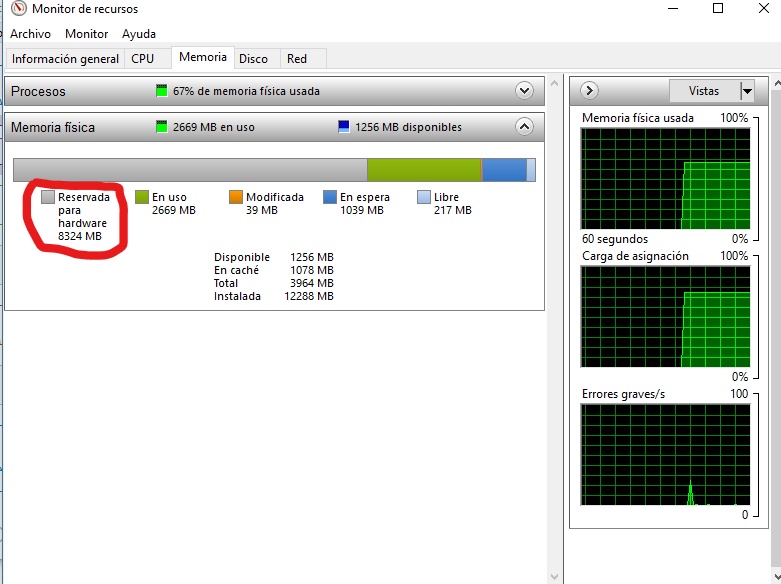
Y en el buscador escribiremos esta dirección msconfig y se mostrara en el escritorio la Configuración del sistema. Seleccionamos esta opción para entrar en su ventana y en ella vamos a elegir la pestaña Arranque. Y aquí vamos a elegir Opciones avanzadas, entramos en su ventana y elegimos la opcion Número de procesadores.
Trata de elegir la cantidad máxima que te permite la opción, luego pasa a la opción Cantidad máxima de memoria y aquí también debes elegir lo máximo que te permite. La cantidad está indicada en Bits, que son 1024 por GB, esto quiere decir que si tu memoria es de 4 GB debes multiplicar por 4 y te dará 4096, esta cifra es la que debes colocar en este campo.
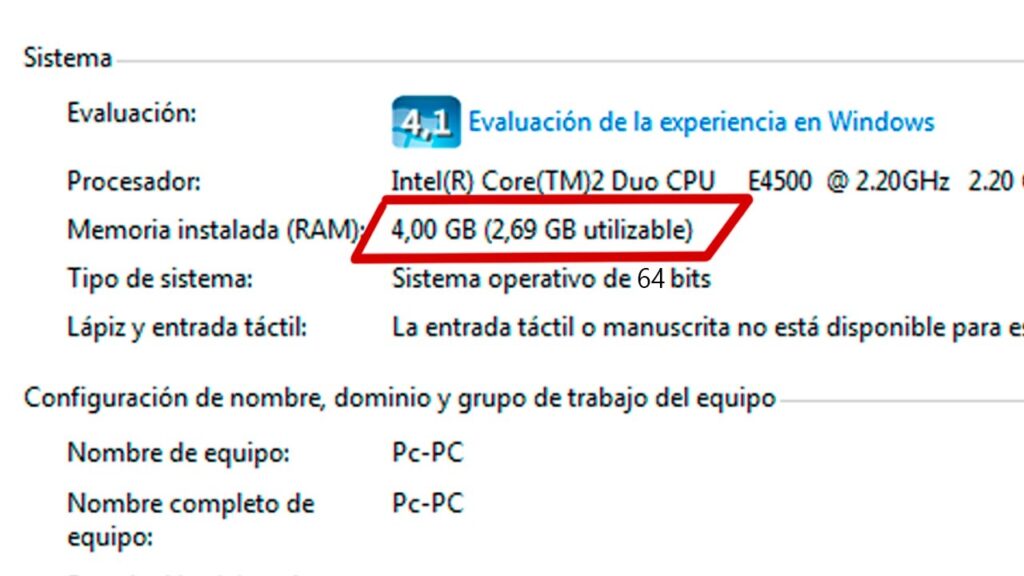
Por último debes hacer clic en la opción Aceptar de las ventanas abiertas y reinicia tu PC para que se apliquen los cambios y de esta forma has podido usar la totalidad de la memoria RAM en Windows 10.
Si quieres conocer otros artículos parecidos a Cómo podemos usar la totalidad de la memoria RAM en Windows 10 puedes visitar la categoría Sistemas Operativos.
Entradas relacionadas